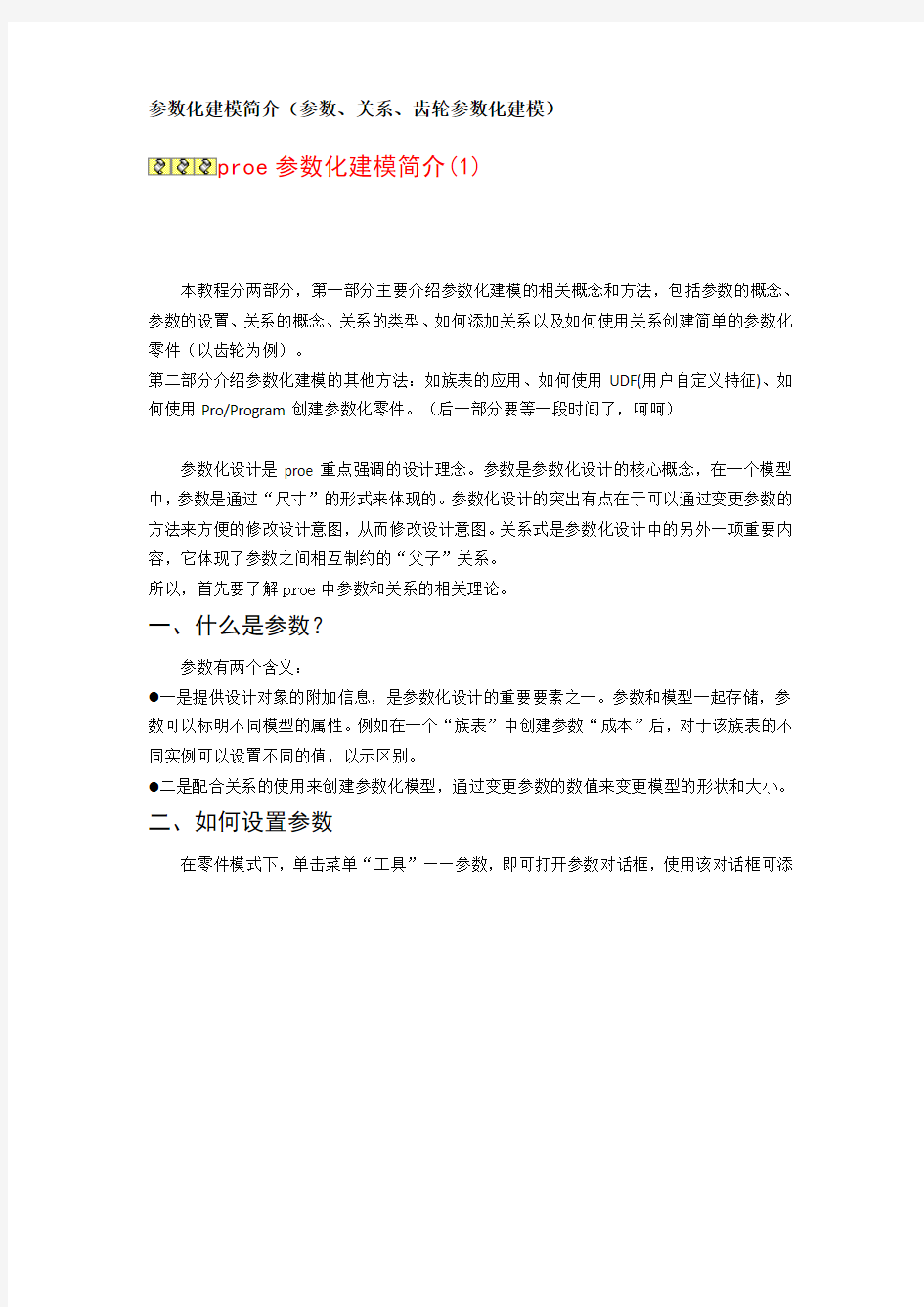
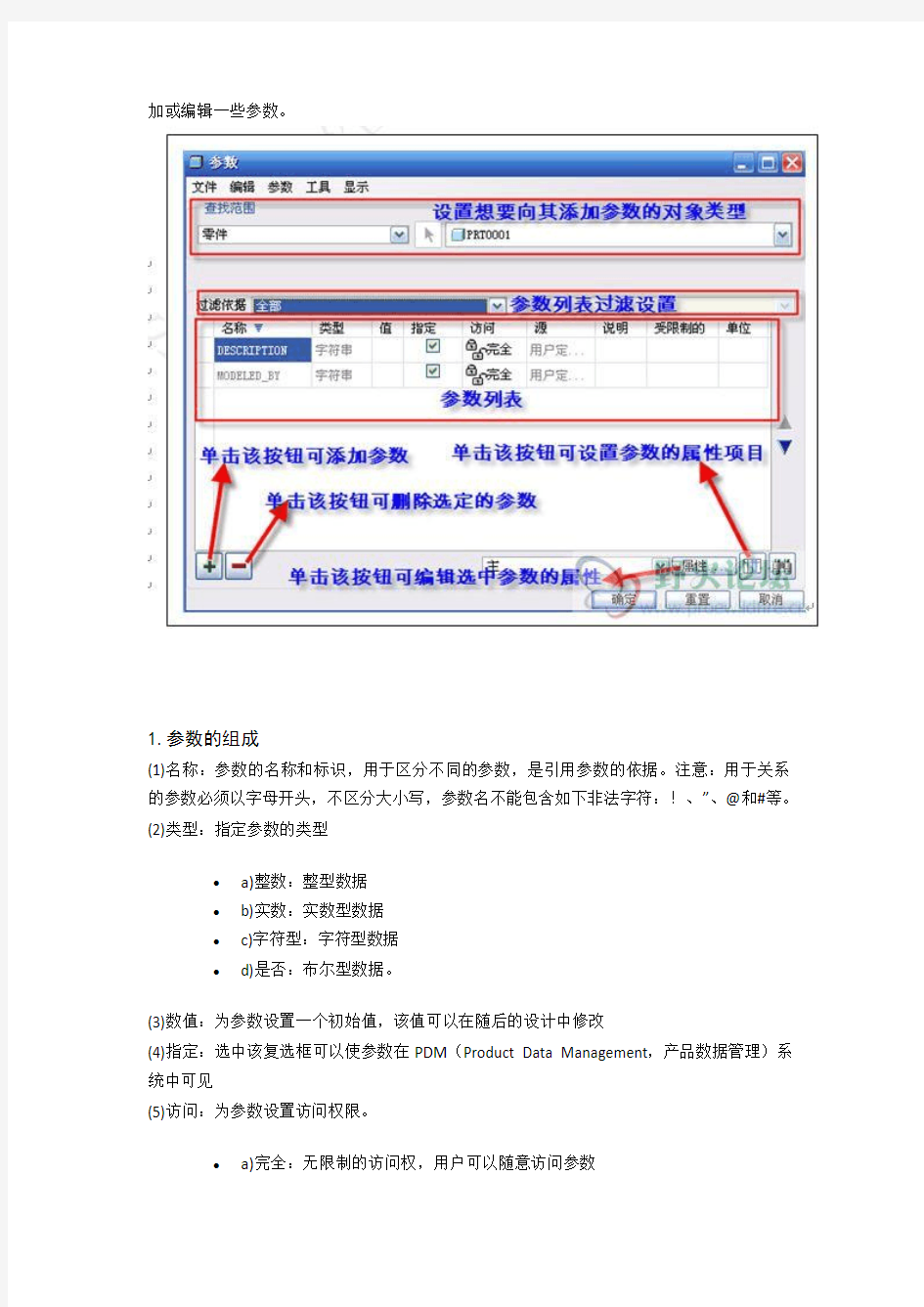
参数化建模简介(参数、关系、齿轮参数化建模)
proe参数化建模简介(1)
本教程分两部分,第一部分主要介绍参数化建模的相关概念和方法,包括参数的概念、参数的设置、关系的概念、关系的类型、如何添加关系以及如何使用关系创建简单的参数化零件(以齿轮为例)。
第二部分介绍参数化建模的其他方法:如族表的应用、如何使用UDF(用户自定义特征)、如何使用Pro/Program创建参数化零件。(后一部分要等一段时间了,呵呵)
参数化设计是proe重点强调的设计理念。参数是参数化设计的核心概念,在一个模型中,参数是通过“尺寸”的形式来体现的。参数化设计的突出有点在于可以通过变更参数的方法来方便的修改设计意图,从而修改设计意图。关系式是参数化设计中的另外一项重要内容,它体现了参数之间相互制约的“父子”关系。
所以,首先要了解proe中参数和关系的相关理论。
一、什么是参数?
参数有两个含义:
●一是提供设计对象的附加信息,是参数化设计的重要要素之一。参数和模型一起存储,参数可以标明不同模型的属性。例如在一个“族表”中创建参数“成本”后,对于该族表的不同实例可以设置不同的值,以示区别。
●二是配合关系的使用来创建参数化模型,通过变更参数的数值来变更模型的形状和大小。
二、如何设置参数
在零件模式下,单击菜单“工具”——参数,即可打开参数对话框,使用该对话框可添
加或编辑一些参数。
1.参数的组成
(1)名称:参数的名称和标识,用于区分不同的参数,是引用参数的依据。注意:用于关系的参数必须以字母开头,不区分大小写,参数名不能包含如下非法字符:!、”、@和#等。
(2)类型:指定参数的类型
?a)整数:整型数据
?b)实数:实数型数据
?c)字符型:字符型数据
?d)是否:布尔型数据。
(3)数值:为参数设置一个初始值,该值可以在随后的设计中修改
(4)指定:选中该复选框可以使参数在PDM(Product Data Management,产品数据管理)系统中可见
(5)访问:为参数设置访问权限。
?a)完全:无限制的访问权,用户可以随意访问参数
?b)限制:具有限制权限的参数
?c)锁定:锁定的参数,这些参数不能随意更改,通常由关系式确定。
(6)源:指定参数的来源
?a)用户定义的:用户定义的参数,其值可以随意修改
?b)关系:由关系式驱动的参数,其值不能随意修改。
(7)说明:关于参数含义和用途的注释文字
(8)受限制的:创建其值受限制的参数。创建受限制参数后,它们的定义存在于模型中而与参数文件无关。
(9)单位:为参数指定单位,可以从其下的下拉列表框中选择。
2.增删参数的属性项目
可以根据实际需要增加或删除以上9项中除了“名称”之外的其他属性项目
三、关系的概念
关系是参数化设计的另一个重要因素。
关系是使用者自定义的尺寸符号和参数之间的等式。关系捕获特征之间、参数之间或组件之间的设计关系。
可以这样来理解,参数化模型建立好之后,参数的意义可以确定一系列的产品,通过更改参数即可生成不同尺寸的零件,而关系是确保在更改参数的过程中,该零件能满足基本的形状要求。如参数化齿轮,可以更改模数、齿数从而生成同系列、不同尺寸的多个模型,而关系则满足在更改参数的过程中齿轮不会变成其他的零件。
四、关系式的组成
关系式的组成主要有:尺寸符号、数字、参数、保留字、注释等。
1.符号类型
系统会给每一个尺寸数值创建一个独立的尺寸编号,在不同的模式下,被给定的编号也不同
4)自定参数。
用户自定义的参数。
??●使用者参数名必须以字母开头(如果它们要用于关系的话)。
??●不能使用d#、kd#、rd#、tm#、tp#、或tpm#作为使用者参数名,因为它们是由尺寸保留使用的。
??●使用者参数名不能包含非字母数字字符,诸如!、@、#、$。
2.系统内缺省的常量(大小写视为相同)
下列参数是由系统保留使用的:
3.运算符号(算数、比较、逻辑)
4.数学函数(大小写视为相同)
下面简单介绍这些函数的用法:
sin()、cos()、tan()函数
这三个都是数学上的三角函数,分别使用角度的度数值来求得角度对应的正弦、余弦和正切值,比如:
A=sin(30) A=0.5
B=cos(30) B=0.866
C=tan(30)C=0.577
asin()、acos()、atan()函数
这三个是上面三个三角函数的反函数,通过给定的实数值求得对应的角度值,如:
A=asin(0.5) A=30
B=acos(0.5) B=60
C=atan(0.5) C=26.6
sinh()、cosh()、tanh()函数
在数学中,双曲函数类似于常见的(也叫圆函数的)三角函数。基本双曲函数是双曲正弦“sinh”,双曲余弦“cosh”,从它们导出双曲正切“tanh”等。
sinh / 双曲正弦:sinh(x) = [e^x - e^(-x)] / 2
cosh / 双曲余弦:cosh(x) = [e^x + e^(-x)] / 2
tanh / 双曲正切:tanh(x) = sinh(x) / cosh(x)=[e^x - e^(-x)] / [e^x + e^(-x)]
函数使用实数作为输入值
sqrt()函数
开平方,如:
A=sqrt(100) A=10;
B=sqrt(2)B=1.414...
log()函数
求得10为底的对数值,如:
A=log(1) A=0;
A=log(10) A=1;
A=log(5)A=0.6989...;
ln()函数
求得以自然数e为底的对数值,e是自然数,值是2.718...;如:
A=ln(1)A=0;
A=ln(5) A=1.609...;
exp()函数
求得以自然数e为底的开方数,如:
A=exp(2)
A=e^2=7.387...;
abs()函数
求得给定参数的绝对值,如
A=abs(-1.6) A=1.6
B=abs(3.5) B=3.5
max()、min()函数
求得给定的两个参数之中的最大最小值,如
A=max(3.8,2.5) A=3.8
B=min(3.8,2.5) B=2.5
mod()函数
求第一个参数除以第二个参数得到的余数,如:
A=mod(20,6) A=2
B=mod(20.7,6.1) B=2.4
pow()函数
指数函数,如
A=pow(10,2) A=100
B=pow(100,0.5) B=10
ceil()和floor()
均可有一个附加参数,用它可指定舍去的小数位.
ceil(parameter_name or number, number_of_dec_places).
floor(parameter_name or number, number_of_dec_places).
parameter_name or number:参数名或数值要保留的小数位(可省略)
number_of_dec_places:要保留的小数位(可省略) ,它的取值的不同可有不同的结果:●可以为数值亦可为参数,若为实数则取整.
●若number_of_dec_place>8, 则不作任何处理,用原值
●若number_of_dec_place<8, 则舍去其后的小数位,则进位
例如:
Ceil(10.2)-->11 比10.2大的最小整数为11.
floor(-10.2)-->-11 比-10.2小的最大整数为-11.
floor(10.2)-->10比10.2小的最大整数为10.
Ceil(10.255,2)-->10.26. 比10.255大的最小符合数.
Ceil(10.255,0)-->11
floor(10.255,1)-->10.2
Len1=ceil(20.5) ==>Len1=21
Len2=floor(-11.3) ==>Len2=-12
Len=Len1+Len2 ==>Len=9
5.其他函数
Proe中提供的函数很多,除上述数学函数外,还有许多函数,在此介绍几个字符串函数tring_length( ) :返回某字符串参数中字符的个数。
用法:String_length(Parameter name or string参数名或字符串例)
如:
strlen1=string_length("material") 则strlen1=8
若material="steel",strlen2=string_length(material),则strlen2=5
rel_model_name( ):返回目前模型的名称
用法:rel_model_name( ) 注意括号内为空的,返回目前模型名称.
例:
当前模型为part1,则partName=rel_model_name( )==>partName="part1"
如在装配图中,则需加上进程号(session Id),例如
partName=rel_model_name:2( )
rel_model_type( ) 返回目前模型类型
用法: rel_model_type( )
例:
如当前模型为装配图parttype=rel_model_type( ) ==>parttype="ASSEMBLY".
itos( ) 将整数换成字符串
用法:
Itos(integer) 整数,若为实数则舍去小数点.
例:
S1=Itos(123)==>s1="123"
S2=itos(123.57)==>s2="123"
intl=123.5 s3=itos(intl)==>s3="123"
search( ) 查找字符串,返回位置值
用法:search(string,substring).
string:原字符串
substring:要找的字符串. 查到则返回位置,否则返回0,第一个字符位置值为1,依此类推. 例:
Parstr=abcdef.则Where=search(parstr,"bcd"")==>Where=2.
Where=search(parstr,"bed")==>where=0(没查到).
extract( ) 提取字符串
用法:extract(string,position,length)
string原字符串
position提取位,大于0而小于字符串长度
length提取字符数,不能大于字符串长度
例:
new=extraecl("abcded",2,3)==>new="bcd".
其含义是: 从"abcdef"串的第2个字符(b)开始取出3个字符.
exists( ) 测试项目是否存在
用法:exists(Item)
Item可以是参数或尺寸.
例:
If exists(d5) 检查零件内是否有d5尺寸.
If exists("material") 检查零件内是否有material参数.
evalgraph()计算函数
用法:evalgraph(graph_name,x_value)
其中graph_name是指控制图表(graph)的名字,要用双引号括起,x_value是graph中的横坐标值。函数返回graph中x对应的y值。
如sd5=evalgraph(“sec”,3) evalgraph只是proe提供的一个用于计算图表graph中的横坐标对应纵坐标的值的一个函数,你可以用在任何场合。
trajparf_of_pnt( )返回指定点在曲线中的位置比例。
用法:trajpar_of_pnt(curve_name,point_name)
curve_name是曲线的名称
point_name则为点的名字。
两个参数都需要用“”来括起。函数返回的是点在曲线上的比例值,可能等于trajpar也可能是1-trajpar。视曲线的起点如何。
ratio=trajpar_of_pnt(“wire”,”pnt1”) ratio的值等于点pnt1在曲线wire上的比例值。
6.注释
/* 后文字并不会参与关系式的运算,可用来描述关系式的意义。
如:
/*Width is equal to 2*height
d1=2*d2
五、关系式的分类
proe提供了为数不少的关系式,范围涵盖广泛,不过,一般使用者常用的仅其中几种,一下列举三大类分别说明。
1.简单式
该类型通常用于单纯的赋值。如:
m=2
d1=d2*2
有时必须加上一些判断语句,以适合特定的情况,其语法是:
if ……endif
if……else……endif
如:
(1)if ……endif
if d2>=d3
length_A=100
endif
if volume=50&area<200
diameter=30
end if
(2)if……else……endif
if A>10
type=1
if B>8
type=2
endif
else
type=0
endif
3.解方程与联立解方程组
在设计时,有时需要借助系统求解一些方程。在proe中,求解方程的语法是:solve……for。若解不止一组,系统也仅能返回一组结果。
如:
r_base=70
radtodeg=180/pi
A=0
solve
A*radtodeg-atan(A)=trajpar*20
for
A
d3=r_base*(1+A^2)^0.5
area=100
perimeter=50
solve
2*(d3+d4)=perimeter
for d3,d4
六、如何添加关系
单击主菜单“工具”——“关系”,即可打开关系对话框
下面以实例说明如何使用参数和关系创建参数化零件
1、新建零件:gear
2、设置尺寸参数
单击菜单“工具”——参数,在参数对话框中添加尺寸的各个参数,如下图所示
3、绘制齿轮基本圆
选取FRONT平面为草绘平面,单击草绘按钮,进入到二维草绘,在草绘平面内绘制认知尺
寸的四个同心圆,确定,退出草绘模式。
4、创建齿轮关系式,确定齿轮尺寸
(1)在“工具”主菜单选取“关系”选项,打开关系对话框
(2)在关系对话框中分别添加齿轮的分度圆直径、基圆直径、齿根圆直径以及齿顶圆直径的关系式(如下图所示),通过这些关系式以及已知的参数来确定上述参数的数值。
(3)接下来将参数与图形上的尺寸相关联。在图形上单击选择尺寸代号,将其添加到【关系】对话框中,再编辑关系式,添加完毕后的【关系】对话框如下图所示,其中为尺寸sdO、sdl、sd2和sd3新添加了关系,将这四个圆依次指定为基圆、齿根圆、分度圆和齿顶圆。
(4)在【关系】对话框中单击确定按钮,系统自动根据设定的参数和关系式再生模型并生成新的基本尺寸。最终生成如下图所示的标准齿轮基本圆。
以下内容需要回复才能看到
5、
创建齿轮轮廓线
(1)在右工具箱中单击“基准曲线”按钮打开【曲线选项】菜单,在该菜单中选择【从方程】选项,然后选取【完成】选项。
(2)系统提示选取坐标系,在模型树窗口中选择当前的坐标系,然后在【设置坐标类型】菜单中选择【笛卡尔】选项。系统打开一个记事本编辑器。
(3)在记事本中添加如下图所示的渐开线方程式,完成后依次选取【文件】/【保存】选项保存方程式,然后关闭记事本窗口。
(4)单击【曲线:从方程】对话框中的确定按钮,完成齿轮单侧渐开线的创建。生成如下图所示的齿廓曲线
(5)创建基准点PNTO。在右工具箱中单击“基准点”按钮打开【基准点】对话框,选择下图1所示的两条曲线作为基准点的放置参照(选择时按住 CTRL键),(图2),创建的基准点最终如下图3所示。
(6)创建基准轴A-l。在右工具箱中单击“基准轴”按钮打开【基准轴】对话框,选取TOP 和RIGHT基准平面作为放置参照(选择时按住CTRL键),如下图所示。
(7)创建基准平面DTMl。在右工具箱中单击基准平面按钮打开【基准平面】对话框,选取前面已经创建的基准点PNT0和基准轴A-1作为参照(选择时按住CTRL键)。创建下图所示的
2011-2012年第一学期 《Pro/E三维造型》课程期末综合作业 题目:电脑摄像头的制作 班级:XXXXX 姓名:XXXXX 学号:XXXXX 电话:XXXXXXXX Email: 日期:
设计构思:本次设计实体为立式电脑摄像头,实体绘制过程中主要运用了拉伸、旋转特征,辅助以扫描、螺旋扫描、阵列、圆角、基准点、面等。特征设计中忽略了实体内部的镶嵌结构,以及弹簧、光学透镜镜片、电线、螺钉等结构。从工程实践来讲,该实体并不能用单个的零件来阐述,完成的prt文件只能代表摄像头外形特征,并不具有实际意义。 实物图片
模型截图 制作步骤与说明: 一、绘制头部: 【1】打开程序,先新建一个模型文件:点击系统工具栏里的“新建”图标,在弹出的“新建”对话框中保持默认值,单击“确定”按钮,进入零件设计界面。 【2】单击下拉菜单【插入】、【旋转】命令,或者直接单击特征工具栏中的“旋转工具” 的“定义”按钮,以绘制旋转截面。 【3】系统弹出“草绘”对话框,选择FRONT面为草绘平面,接收系统默认草绘方向, 单击“草绘”按钮,进入草绘工作状态。
【4】如图1所示:先绘制一条旋转轴线(图中竖直虚线),再绘制一个直径100的圆(圆心过旋转轴线),在剪切至图1所示。 图1 【5】单击草绘工具栏下面的按钮,系统回到零件设计模式。此时单击“预览”按钮,模型如图2所示: 图2
【6】接受默认值,单击按钮,完成曲面旋转特征。单击下拉菜单中的【文件】,【保存 副本】菜单命令,在新建名称中输入“qiuke”,保存。 【7】在模型树中选中“旋转1”,单击【编辑】、【实体化】,然后点击按钮,将上一步 得到的球壳实体化得到球。 二、绘制双耳: 【8】单击特征工具栏里的“基准平面工具”,选择RIGHT平面,偏移距离设置为45,新建一个基准平面;再在RIGHT平面另一边新建一个对称基准平面,名称分别为DTM1和DTM2。 【9】单击特征工具栏中的“拉伸”,选择“拉伸为实体”,以DTM1基准平面为草绘平面,绘制一个直径60的圆,单击完成草绘,拉伸实体参数分别为,单击得到实体局部切槽如图3所示。对切口进行倒圆角处理,圆角半径设为0.5。 图3 【10】重复上一步,以DTM2为基准,得到与步骤9对称的切口。如图4所示:
pre高级曲面设计 第一章、安排面组 1、关于面组 在Pro/ENGINEER中,当创建或处理非实体曲面时,使用的是面组。面组代表相连非实体曲面的“拼接体”。面组可能由单个曲面或一个曲面集合组成。 面组包含了描述所有组成面组的曲面的几何信息,和面组曲面的“缝合”(连接或交截)方法信息。一个零件包含多种面组。通过使用“曲面特征”创建或处理面组。 使用曲面功能 从“特征类”菜单中选择“曲面”,显示“面组曲面”还是“曲面选项”菜单,取决于模型中是曲面还是曲线。如果曲面特征或基准曲线存在于模型中,系统将显示“曲面选项”菜单,它可用于创建新曲面。 也可以通过“插入”菜单来使用多数曲面命令。 命名面组 可以使用命令序列“设置”/“名称”/“其它”,为整个面组或单独的曲面分配名称。然后可以使用“获得选取”中的“按菜单选取”选项,按名称选择已命名的面组或曲面。 2、遮蔽面组 要关闭单个面组的显示,可将其放置到某个层上,然后遮蔽该层。 注释:可在合并特征中遮蔽单个层。如果遮蔽合并中的第一个面组,则会遮蔽整个合并。如果只遮蔽第二个面组,那么该合并不被遮蔽。 3、为面组分配颜色 可以从现有的自定义颜色中选择颜色,并将该颜色分配到面组或曲面的指定边。 1. 选择“视图”>“模型设置”>“颜色和外观”。 2. 使用“外观”对话框分配颜色,并选择“曲面”作为对象类型。每一侧都可以是不同颜色,并且只有在着色边未用该方法改变颜色时才可见。 4、为面组着色 若要对整个模型着色,选择“视图”>“着色”。 可以通过使用“视图”>“模型显示”>“着色”,或通过设置“shade_surface_feat”配置选项,来设置缺省着色。 5、对面组和曲面画网格 1. 选择“视图”>“高级”>“网格曲面”。 2. 在“网格”对话框中,选择对象类型,“曲面”或“面组”。 第二章、创建曲面特征 1、关于创建曲面的不同方法 可使用“曲面选项”菜单的以下任何选项创建曲面特征: ?拉伸- 在垂直于草绘平面的方向上,通过将草绘截面拉伸到指定深度来创建面组。 在使用“至曲面”作为深度选项时,新曲面可拉伸到与草绘平面平行的平曲面、面组或基准平面。要选取面组曲面,可使用“查询选取”。 ?旋转- 通过绕截面中草绘出的第一条中心线,将草绘截面旋转一个特定角度来创建面组。旋转角可指定为“90”、“180”、“270”、“360”、“至点/顶点”或“至平面”。 ?扫描- 通过沿指定轨迹扫描草绘截面来创建面组。可草绘轨迹,也可使用现有基准曲线。. ?混合- 创建连接几个草绘截面的光滑面组。“平行”混合只能是“盲”的。也可创建“旋转”或“一般”混合,或“从
Pro/E高级曲面建模实例 一、前言 因本人水平有限,理论上没有什么大的建树,现就一些实际的曲面构建题目写出我自己的解法,与大家一起探讨,希望对大家有所帮助,共同进步! 版权声明:题目来自https://www.doczj.com/doc/1514392946.html,论坛,但解法均为本人原创,如有雷同纯属巧合。 二、知识准备 主要涉及模块: Style(ISDX模块)、高级曲面设计模块 主要涉及概念: 活动平面、曲面相切(G1连续)、曲面曲率连续(G2连续)、Style中的自由曲线/平面曲线/cos曲线、自由曲线端点状态(相切、法向、曲率连续等) 主要涉及命令: 高级曲面命令(边界曲面)、曲线命令及Style中的操作命令 三、实例操作 下面我们结合实际题目来讲述: 1. 题目一:带翅膀的飞梭,完成效果见图1: 图1 飞梭最终效果图
原始架构线如图2所示: 图2 飞梭原始架构线图 首先我们分析一下,先看效果图应该是一个关于通过其中心三个基准面的对称图形,那么从原始架构线出发,我们只要做出八分之一就可以了。很容易想到应该在中心添加于原有曲线垂直面上边界曲线,根据实际情况,我先进入Style中做辅助线,如图3所示: 图3 Style辅助线操作图 图3中标示1处选择绘制曲线为平面曲线(此时绘制的曲线在活动平面上,活动平面为图中网格状显示平面),标示2设置曲线端点处垂直于平面,标示3处设置曲线端点曲率连续。设置方法为,左键点击要设置的端点,出现黄色操纵杆,鼠标放于黄色操纵杆上,按住右键1秒钟以上便会出现菜单,如图4左图所示。
图4 绘制曲线操作图 设置时先选设置属性(相切、曲率连续等),再选相关联的曲面或平面(含基准平面),黄色操纵杆长短可调整,同时可打开曲率图适时注意曲率变化,如图4右图所示。有了图4辅助线后就可以做面了,此处我用高级曲面命令(boundaries),注意线的选取顺序,第一方向选取曲线1,2,第二方向选曲线3(如不能直接利用曲线选项选取,可用链选项,另一个选项也可自己尝试一下),见图5: 图5 构面时线的选取顺序图 如选择完边界直接完成,则生成的曲面并不满足要求,因此我们必须定义边界条件,如图6左图所示。 图6 曲面边界条件定义图
Pro/E 高级曲面建模实例 作者作者::美雅设计在线 ——meiyadesign 会员会员,,论坛管理员 摘要:本文通过对两个具体实例操作的讲解本文通过对两个具体实例操作的讲解本文通过对两个具体实例操作的讲解,,阐明Pro/E 高级曲面建模的基本思路高级曲面建模的基本思路。。 关键词:Pro/E Pro/E Pro/E 曲面曲面曲面 ISDX ISDX ISDX 一、前言 因本人水平有限因本人水平有限,,理论上没有什么大的建树理论上没有什么大的建树,,现就一些实际的曲面构建题目写出我自己的解法曲面构建题目写出我自己的解法,,与大家一起探讨与大家一起探讨,,希望对大家有所帮助有所帮助,,共同进步共同进步!! 版权声明版权声明::本题目材料来自网络本题目材料来自网络,,但解法均为本人原创但解法均为本人原创,,如有雷同纯属巧合雷同纯属巧合,,欢迎转载欢迎转载,,转载请转载请保证教程的完整性和注明出处保证教程的完整性和注明出处保证教程的完整性和注明出处。。 二、知识准备 1. 主要涉及模块主要涉及模块:: Style (ISDX 模块模块)、)、)、高级曲面设计模块高级曲面设计模块 主要涉及概念主要涉及概念:: 活动平面活动平面、、曲面相切(G1连续连续))、曲面曲率连续(G2连续连续))、Style 中的平面曲线中的平面曲线、、自由曲线端点状态自由曲线端点状态((相切相切、、法向法向、、曲率连续等连续等)) 2. 主要涉及命令主要涉及命令:: 高级曲面命令高级曲面命令((边界曲面边界曲面)、)、)、曲线命令曲线命令曲线命令、、高级构面高级构面((变截面扫描命令扫描命令))及Style 中的操作命令 三、实例操作 下面我们以美雅论坛题目下面我们以美雅论坛题目《《电饭煲看图造型题电饭煲看图造型题》》来进行讲述来进行讲述。。
CAX|CAD|CAE|CAM|CAPP|PDM|PLM| 网址大全:https://www.doczj.com/doc/1514392946.html, Pro/E高级曲面建模 摘要:本文通过对两个具体实例操作的讲解,阐明Pro/E高级曲面建模的基本思路。 关键词:Pro/E曲面ISDX 一、前言 因本人水平有限,理论上没有什么大的建树,现就一些实际的曲面构建题目写出我自己的解法,与大家一起探讨,希望对大家有所帮助,共同进步! 版权声明:题目来自icax论坛,但解法均为本人原创,如有雷同纯属巧合。 二、知识准备 1主要涉及模块: Style(ISDX模块)、高级曲面设计模块 主要涉及概念: 活动平面、曲面相切(G1连续)、曲面曲率连续(G2连续)、Style中的自由曲线/平面曲线/cos曲线、自由曲线端点状态(相切、法向、曲率连续等) 2主要涉及命令: 高级曲面命令(边界曲面)、曲线命令及Style中的操作命令 三、实例操作
下面我们结合实际题目来讲述。 1. 1.题目一:带翅膀的飞梭,完成效果见图1: 图1飞梭最终效果图 原始架构线如图2所示:
图2飞梭原始架构线图 首先我们门分析一下,先看效果图应该是一个关于通过其中心三个基准面的对称图形,那么从原始架构线出发,我们只要做出八分之一就可以了。很容易想到应该在中心添加于原有曲线垂直面上边界曲线,根据实际情况,我先进入Style 中做辅助线,如图3所示: 图3Style辅助线操作图 图3中标示1处选择绘制曲线为平面曲线(此时绘制的曲线在活动平面上,活动平面为图中网格状显示平面),标示2设置曲线端点处垂直于平面,标示3处设置曲线端点曲率连续。设置方法为,左键点击要设置的端点,出现黄色操纵杆,鼠标放于黄色操纵杆上,按住右键1秒钟以上便会出现菜单,如图4左图所示。
proe参数化建模简介(1) 本教程分两部分,第一部分主要介绍参数化建模的相关概念和方法,包括参数的概念、参数的设置、关系的概念、关系的类型、如何添加关系以及如何使用关系创建简单的参数化零件(以齿轮为例)。 第二部分介绍参数化建模的其他方法:如族表的应用、如何使用UDF(用户自定义特征)、如何使用Pro/Program创建参数化零件。(后一部分要等一段时间了,呵呵)参数化设计是proe重点强调的设计理念。参数是参数化设计的核心概念,在一个模型中,参数是通过“尺寸”的形式来体现的。参数化设计的突出有点在于可以通过变更参数的方法来方便的修改设计意图,从而修改设计意图。关系式是参数化设计中的另外一项重要内容,它体现了参数之间相互制约的“父子”关系。 所以,首先要了解proe中参数和关系的相关理论。 一、什么是参数? 参数有两个含义: ●一是提供设计对象的附加信息,是参数化设计的重要要素之一。参数和模型一起存储,参数可以标明不同模型的属性。例如在一个“族表”中创建参数“成本”后,对于该族表的不同实例可以设置不同的值,以示区别。 ●二是配合关系的使用来创建参数化模型,通过变更参数的数值来变更模型的形状和大小。 二、如何设置参数 在零件模式下,单击菜单“工具”——参数,即可打开参数对话框,使用该对话框可添加或编辑一些参数。
1.参数的组成 (1)名称:参数的名称和标识,用于区分不同的参数,是引用参数的依据。注意:用于关系的参数必须以字母开头,不区分大小写,参数名不能包含如下非法字符:!、”、@和#等。 (2)类型:指定参数的类型 ?a)整数:整型数据 ?b)实数:实数型数据 ?c)字符型:字符型数据 ?d)是否:布尔型数据。 (3)数值:为参数设置一个初始值,该值可以在随后的设计中修改 (4)指定:选中该复选框可以使参数在PDM(Product Data Management,产品数据管理)系统中可见 (5)访问:为参数设置访问权限。
proe参数化建模简介 2010-05-21 22:18 参数化设计是proe重点强调的设计理念。参数是参数化设计的核心概念,在一个模型中,参数是通过“尺寸”的形式来体现的。参数化设计的突出有点在于可以通过变更参数的方法来方便的修改设计意图,从而修改设计意图。关系式是参数化设计中的另外一项重要内容,它体现了参数之间相互制约的“父子”关系。所以,首先要了解proe中参数和关系的相关理论。 一、什么是参数? 参数有两个含义: l一是提供设计对象的附加信息,是参数化设计的重要要素之一。参数和模型一起存储,参数可以标明不同模型的属性。例如在一个“族表”中创建参数“成本”后,对于该族表的不同实例可以设置不同的值,以示区别。 l二是配合关系的使用来创建参数化模型,通过变更参数的数值来变更模型的形状和大小。 二、如何设置参数 在零件模式下,单击菜单“工具”——参数,即可打开参数对话框,使用该对话框可添加或编辑一些参数。 1.参数的组成 (1)名称:参数的名称和标识,用于区分不同的参数,是引用参数的依据。注意:用于关系的参数必须以字母开头,不区分大小写,参数名不能包含如下非法字符:!、”、@和#等。 (2)类型:指定参数的类型 a)整数:整型数据 b)实数:实数型数据 c)字符型:字符型数据 d)是否:布尔型数据。 (3)数值:为参数设置一个初始值,该值可以在随后的设计中修改 (4)指定:选中该复选框可以使参数在PDM(Product Data Management,产品数据管理)系统中可见 (5)访问:为参数设置访问权限。 a)完全:无限制的访问权,用户可以随意访问参数 b)限制:具有限制权限的参数 c)锁定:锁定的参数,这些参数不能随意更改,通常由关系式确定。 (6)源:指定参数的来源 a)用户定义的:用户定义的参数,其值可以随意修改 b)关系:由关系式驱动的参数,其值不能随意修改。 (7)说明:关于参数含义和用途的注释文字 (8)受限制的:创建其值受限制的参数。创建受限制参数后,它们的定义存在于模型中而与参数文件无关。 (9)单位:为参数指定单位,可以从其下的下拉列表框中选择。 2.增删参数的属性项目 可以根据实际需要增加或删除以上9项中除了“名称”之外的其他属性项目三、关系的概念 关系是参数化设计的另一个重要因素。
Pro/E高级曲面建模实例 Zrong101(simwe会员pro/engineer版版主) 摘要:本文通过对两个具体实例操作的讲解,阐明Pro/E高级曲面建模的基本思路。 关键词:Pro/E 曲面ISDX 一、前言 因本人水平有限,理论上没有什么大的建树,现就一些实际的曲面构建题目写出我自己的解法,与大家一起探讨,希望对大家有所帮助,共同进步! 版权声明:题目来自https://www.doczj.com/doc/1514392946.html,论坛,但解法均为本人原创,如有雷同纯属巧合。 二、知识准备 1.主要涉及模块: Style(ISDX模块)、高级曲面设计模块 主要涉及概念: 活动平面、曲面相切(G1连续)、曲面曲率连续(G2连续)、Style中的自由曲线/平面曲线/cos曲线、自由曲线端点状态(相切、法向、曲率连续等) 2.主要涉及命令: 高级曲面命令(边界曲面)、曲线命令及Style中的操作命令 三、实例操作 下面我们结合实际题目来讲述。 1. 1.题目一:带翅膀的飞梭,完成效果见图1: 图1 飞梭最终效果图 原始架构线如图2所示:
图2 飞梭原始架构线图 首先我们门分析一下,先看效果图应该是一个关于通过其中心三个基准面的对称图形,那么从原始架构线出发,我们只要做出八分之一就可以了。很容易想到应该在中心添加于原有曲线垂直面上边界曲线,根据实际情况,我先进入Style中做辅助线,如图3所示: 图3 Style辅助线操作图 图3中标示1处选择绘制曲线为平面曲线(此时绘制的曲线在活动平面上,活动平面为图中网格状显示平面),标示2设置曲线端点处垂直于平面,标示3处设置曲线端点曲率连续。设置方法为,左键点击要设置的端点,出现黄色操纵杆,鼠标放于黄色操纵杆上,按住右键1秒钟以上便会出现菜单,如图4左图所示。 图4 绘制曲线操作图 设置时先选设置属性(相切、曲率连续等),再选相关联的曲面或平面(含基准平面),黄色操纵杆长短可调整,同时可打开曲率图适时注意曲率变化,如图4右图所示。有了图4辅助线后就可以做面了,此处我用高级曲面命令(boundaries),注意线的选取顺序,第一方向选取曲线1,2,第二方向选曲线3(如不能直接利用曲线选项选取,可用链选项,另一个选项也可自己尝试一下),见图5。
proe参数化建模简介 参数化设计是proe重点强调的设计理念。参数是参数化设计的核心概念,在一个模型中,参数是通过“尺寸”的形式来体现的。参数化设计的突出有点在于可以通过变更参数的方法来方便的修改设计意图,从而修改设计意图。关系式是参数化设计中的另外一项重要内容,它体现了参数之间相互制约的“父子”关系。 所以,首先要了解proe中参数和关系的相关理论。 一、什么是参数? 参数有两个含义: l一是提供设计对象的附加信息,是参数化设计的重要要素之一。参数和模型一起存储,参数可以标明不同模型的属性。例如在一个“族表”中创建参数“成本”后,对于该族表的不同实例可以设置不同的值,以示区别。 l二是配合关系的使用来创建参数化模型,通过变更参数的数值来变更模型的形状和大小。 二、如何设置参数 在零件模式下,单击菜单“工具”——参数,即可打开参数对话框,使用该对话框可添加或编辑一些参数。 1.参数的组成 (1)名称:参数的名称和标识,用于区分不同的参数,是引用参数的依据。注意:用于关系的参数必须以字母开头,不区分大小写,参数名不能包含如下非法字符:!、”、@和#等。 (2)类型:指定参数的类型 a)整数:整型数据 b)实数:实数型数据 c)字符型:字符型数据 d)是否:布尔型数据。 (3)数值:为参数设置一个初始值,该值可以在随后的设计中修改 (4)指定:选中该复选框可以使参数在PDM(Product Data Management,产品数据管理)系统中可见 (5)访问:为参数设置访问权限。 a)完全:无限制的访问权,用户可以随意访问参数 b)限制:具有限制权限的参数 c)锁定:锁定的参数,这些参数不能随意更改,通常由关系式确定。 (6)源:指定参数的来源 a)用户定义的:用户定义的参数,其值可以随意修改 b)关系:由关系式驱动的参数,其值不能随意修改。 (7)说明:关于参数含义和用途的注释文字 (8)受限制的:创建其值受限制的参数。创建受限制参数后,它们的定义存在于模型中而与参数文件无关。 (9)单位:为参数指定单位,可以从其下的下拉列表框中选择。 2.增删参数的属性项目 可以根据实际需要增加或删除以上9项中除了“名称”之外的其他属性项目 三、关系的概念 关系是参数化设计的另一个重要因素。
ProE逆向造型实例教程 by 无维网IceFai(黄光辉) 本例仍沿用前面处理好的模型来接着做外形,处理好的模型如图15-102所示。 图 这个模型的建模方法有很多,这里使用纯逆向的方法。首先根据形状添加适当的复制基准面,然后进入重新造型模式创建架构线:基准平面的截面线、边界线和在模型上的线,最后创建的结果如图15-103所示,基本把主要的外形划分成了四边面网格。 图
然后用“自动曲面”工具来创建红框部分曲面,注意只使用特征线而不生成曲面布局,如图15-104所示。 图 接着同样用“自动曲面”功能来创建两个耳朵部分,注意特征线的划分,每个耳朵正好划分成三个四边面,如图15-105所示。 图
现在就创建了大部分的面,但是留下了两个耳朵中间的过渡部分,如图15-106所示。这是因为这部分的点质量不好,不利于重新造型模式做面,所以最好是先处理好耳朵面之后再来做这部分的过渡面,免得增加编辑的负担。 图 现在的面粗看是没什么问题的,如图15-107所示。 图 但实际上这些面都有点小问题,主要是局部的凹陷,皱褶。这时就要借助分析工具来发现问题,如图15-108所示,然后用编辑功能来处理掉这些问题。 图对于单个面的处理流程如下。 释放→添加分析(曲率、网格)→曲面方向编辑(完善网格)→垂直曲面方向编辑(完善曲率)
当单个面处理完毕后,就要先为两个曲面设置对齐和约束条件。最后就是模型在边界部分适当延长一段距离,如图15-109所示,这样后续就可以用平面来剪切来得到真正的平面。限于篇幅,本章就不做完整的模型了,读者可以自行尝试。 图 对大多CAD软件来说,逆向造型和正向造型并没有本质的区别,唯一不同的是数据来源不同。所以对于一些特定类型的造型,可以考虑用正向造型的方法来实现。如图15-110所示的点云(已转成stl),是一款手机的上壳,相对来说形状是比较规则的,并且主要的几个面构成也 是比较直观的,所以适合用正向造型的方法来进行。
Creo A 级曲面建模 模块概述: 在Creo Parametric 中进行曲面建模使您可以创建具有雕刻形状、有机形状或曲率连续形状的模型,该模型的形状可能会过于复杂而无法使用普通的实体建模工具进行创建。 在此模块中,将向您介绍曲面建模,其中包括曲面建模的用途、样式及术语。 目标: 成功完成此模块后,您将能够: ?说明曲面建模环境的功能和用途。 ?说明参数化曲面建模样式和自由形式曲面建模样式。 ?说明如何将参数化曲面建模样式与自由形式曲面建模样式相集成。 ?讨论曲面建模术语。 概念: 曲面建模简介 曲面建模简介 图1 - 照相机
图2 - 水龙头 图3 - 头盔
图4 - 树篱修剪机 这些图形展示了使用Creo Parametric 曲面建模工具开发的模型示例。使用曲面建模可设计具有以下特性的模型: 具有大曲率或双向曲率的几何形状。 ?流体、雕刻或有机形状。 ?无法使用实体特征设计的形状。 ?一阶或二阶连续的光滑形状。 曲面建模假定背景 以下是一些需要您用到曲面建模技术的假定情形: ?您的同事已开发出具有产品形状的泡沫塑料模型。您将创建与实物模型相匹配的模型。 ?您的公司必须创建一个发动机缸盖的数字模型。没有可用的绘图。所以必须创建实际铸件的一个粗略扫描。?您收到一封电子邮件,附件中具有铸造成型手提箱的概念草绘。开发Creo Parametric 模型。 ?使用具有视图和剖面的汽车后视镜绘图,创建后视镜的数字模型。 ?使用掌上电脑(个人数字助理) 的内部元件,您以直观的方式创建主体设计。 ?根据IGES 形式的可用数据设计一个玩具。 ?您将使用方程形式定义的剖面设计涡轮叶片。
proe视频教程-120个实例 总共超过120个实例的免费proe视频教程系统化教程,包括proe安装和配置视频、proe基础指令和proe曲面造型视频、proe工程图和proe逆向造型、proe优化设计和proe 阵列、proe模具设计和proe渲染、proe数据管理和proe 二次开发、proe直接建模等proe中常用的各个模块的视频教程,全部内容为高清视频配有声讲解,深入浅出注重实际应用和原理的结合,是proe用户入门和提高的绝好教程,也是每个proe用户都应该收藏的免费教程! 1、proe安装配置视频教程 116、Pro/Toolkit二次开发视频教程:Pro/E Wildfire5.0配Microsoft Visual Studio 2008编译安装测试(野火5.0版本):https://www.doczj.com/doc/1514392946.html,/html/video/2010-03/4178.html 117、proe视频教程之低版本打开高版本模型文件及后续特征更新和操作: https://www.doczj.com/doc/1514392946.html,/html/video/2010-10/4499.html 118、Pro/Engineer精度系统详解和应用: https://www.doczj.com/doc/1514392946.html,/html/video/2008-11/3089.html 119、proe5.0安装方法_终极版视频: https://www.doczj.com/doc/1514392946.html,/html/video/2010-10/4487.html
120、emx4.1安装方法视频教程: https://www.doczj.com/doc/1514392946.html,/html/video/2010-10/4494.html 121、emx5.0安装方法视频教程: https://www.doczj.com/doc/1514392946.html,/html/video/2010-10/4495.html 122、emx6.0安装方法_视频教程: https://www.doczj.com/doc/1514392946.html,/html/video/2010-10/4496.html 123、proe配置文件之config.pro: https://www.doczj.com/doc/1514392946.html,/html/video/2010-10/4542.html 124、proe5.0安装方法视频教程: https://www.doczj.com/doc/1514392946.html,/html/video/2010-10/proe5_sv.html 2、proe基础指令视频教程 88、ProE曲线方程式应用和进化(WildFire): https://www.doczj.com/doc/1514392946.html,/html/video/2008-11/2965.html 89、ProE实体化曲面造型实例视频教程:手机按键:https://www.doczj.com/doc/1514392946.html,/html/video/2008-11/2966.html 90、ProE螺旋扫描视频教程(WildFire4.0版本):https://www.doczj.com/doc/1514392946.html,/html/video/2008-11/2975.html 91、ProE可变扫出(vss)的轨迹参数trajpar详解:https://www.doczj.com/doc/1514392946.html,/html/video/2008-11/2976.html 92、ProE扫描混合指令视频教程(WildFire4.0):https://www.doczj.com/doc/1514392946.html,/html/video/2008-11/2978.html
Pro/E曲面建模实例 一、前言、、 因本人水平有限,理论上没有什么大的建树,现就一些实际的曲面构建题目写出我自己的解法,与大家一起探讨,希望对大家有所帮助,共同进步! 版权声明:本人原创,如有雷同纯属巧合。 二、知识准备、、 主要涉及模块: Style(ISDX模块)、高级曲面设计模块 主要涉及概念: 活动平面、曲面相切(G1连续)、曲面曲率连续(G2连续)、Style中的自由曲线/平面曲线/cos曲线、自由曲线端点状态(相切、法向、曲率连续等) 主要涉及命令: 高级曲面命令(边界曲面)、曲线命令及Style中的操作命令 三、实例操作、、、 下面我们结合实际题目来讲述: 1. 题目一:带翅膀的飞梭,完成效果见图1: 图1 飞梭最终效果图
原始架构线如图2所示: 图2 飞梭原始架构线图 首先我们分析一下,先看效果图应该是一个关于通过其中心三个基准面的对称图形,那么从原始架构线出发,我们只要做出八分之一就可以了。很容易想到应该在中心添加于原有曲线垂直面上边界曲线,根据实际情况,我先进入Style中做辅助线,如图3所示: 图3 Style辅助线操作图 图3中标示1处选择绘制曲线为平面曲线(此时绘制的曲线在活动平面上,活动平面为图中网格状显示平面),标示2设置曲线端点处垂直于平面,标示3处设置曲线端点曲率连续。设置方法为,左键点击要设置的端点,出现黄色操纵杆,鼠标放于黄色操纵杆上,按住右键1秒钟以上便会出现菜单,如图4左图所示。
图4 绘制曲线操作图 设置时先选设置属性(相切、曲率连续等),再选相关联的曲面或平面(含基准平面),黄色操纵杆长短可调整,同时可打开曲率图适时注意曲率变化,如图4右图所示。有了图4辅助线后就可以做面了,此处我用高级曲面命令(boundaries),注意线的选取顺序,第一方向选取曲线1,2,第二方向选曲线3(如不能直接利用曲线选项选取,可用链选项,另一个选项也可自己尝试一下),见图5: 图5 构面时线的选取顺序图 如选择完边界直接完成,则生成的曲面并不满足要求,因此我们必须定义边界条件,如图6左图所示。 图6 曲面边界条件定义图
proe参数化建模 本教程分两部分,第一部分主要介绍参数化建模的相关概念和方法,包括参数的概念、参数的设置、关系的概念、关系的类型、如何添加关系以及如何使用关系创建简单的参数化零件(以齿轮为例)。 第二部分介绍参数化建模的其他方法:如族表的应用、如何使用UDF(用户自定义特征)、如何使用Pro/Program创建参数化零件。(后一部分要等一段时间了,呵呵) 参数化设计是proe重点强调的设计理念。参数是参数化设计的核心概念,在一个模型中,参数是通过“尺寸”的形式来体现的。参数化设计的突出有点在于可以通过变更参数的方法来方便的修改设计意图,从而修改设计意图。关系式是参数化设计中的另外一项重要内容,它体现了参数之间相互制约的“父子”关系。 所以,首先要了解proe中参数和关系的相关理论。 一、什么是参数? 参数有两个含义: 数可以标明不同模型的属性。例如在一个“族表”中创建参数“成本”后,对于该族表的不同实例可以设置不同的值,以示区别。 模型的形状和大小。 二、如何设置参数 在零件模式下,单击菜单“工具”——参数,即可打开参数对话框,使用该对话框可添加或编辑一些参数。 1.参数的组成 (1)名称:参数的名称和标识,用于区分不同的参数,是引用参数的依据。注意:用于关系
的参数必须以字母开头,不区分大小写,参数名不能包含如下非法字符:!、”、@和#等。 (2)类型:指定参数的类型 ?a)整数:整型数据 ?b)实数:实数型数据 ?c)字符型:字符型数据 ?d)是否:布尔型数据。 (3)数值:为参数设置一个初始值,该值可以在随后的设计中修改 (4)指定:选中该复选框可以使参数在PDM(Product Data Management,产品数据管理)系统中可见 (5)访问:为参数设置访问权限。 ?a)完全:无限制的访问权,用户可以随意访问参数 ?b)限制:具有限制权限的参数 ?c)锁定:锁定的参数,这些参数不能随意更改,通常由关系式确定。 (6)源:指定参数的来源 ?a)用户定义的:用户定义的参数,其值可以随意修改 ?b)关系:由关系式驱动的参数,其值不能随意修改。 (7)说明:关于参数含义和用途的注释文字 (8)受限制的:创建其值受限制的参数。创建受限制参数后,它们的定义存在于模型中而与参数文件无关。 (9)单位:为参数指定单位,可以从其下的下拉列表框中选择。 2.增删参数的属性项目 可以根据实际需要增加或删除以上9项中除了“名称”之外的其他属性项目
【最新整理,下载后即可编辑】 Proe4.0三维建模100个实例 1.1 烟灰缸实体建模 内容简介:本节内容主要介绍的是proe 4.0实体建模中如何快速简便的造型烟灰缸模型的方法步骤,其中用到常用的阵列、抽壳、拉伸、倒圆角等命令,通过本节内容的学习可以使我们充分利用和巩固模型的创建方法,从而提高我们三维建模的能力. 视频时长:00:05:55 软甲界面:中文 练习文件:无 音频:有 简要操作步骤: 1、首先,运行proe软件,选择拉伸工具,选择top平面为草绘平面,进入草绘界面,选择圆命令绘制圆,选择圆弧命令绘制圆弧,选择直线命令通过圆弧端点绘制直线,打开约束编辑器,选择相等命令,约束直线相等、圆弧相等,打开标注工具,对图形进行尺寸标注,选择草绘的三条直线和圆,单击鼠标右键,选择构建,将草绘的直线和圆转换成构建线,完成草绘返回拉伸界面,指定拉伸深度为26mm,完成实体的拉伸操作,如下图所示:
2、再次选择拉伸工具,选择拉伸实体的表面为草绘平面,进入草绘界面,选择圆工具绘制图形,标注圆的直径为70mm,完成图形的绘制,返回拉伸界面,设置拉伸为去除材料,拉伸深度为20mm,完成实体的拉伸去除操作,选择拔模工具,选择拉伸孔的内表面为拔模曲面,选择拉伸实体的上表面为拔模枢轴,指定拔模角度为30度,切换拔模方向,单击确定按钮,完成拔模特征的建立,同样的方法对拉伸实体的外表面进行拔模特征操作,指定拔模角度为20度,切换拔模方向,完成外侧曲面的拔模特征,如下图所示:
3、选择拉伸命令,草湖拉伸截面为圆,标注直径,返回拉伸界面,拉伸为去除材料,选中拉伸特征,选择阵列工具,阵列类型为轴阵列,选择中心轴为参照阵列轴,完成阵列特征的操作,选择倒圆角工具,选择需要进行倒圆角的边,指定圆角的半径,完成圆角特征的操作,如下图所示:
ProE 在曲面设计时的弱点是它不能直接根据曲面方程来生成曲面; 用于生成曲线的方程也因其提供的函数有限而在复杂程度上受到限制。因此, 在生成有严格数学描述的复杂曲线和曲面时, 它要用其它方法来近似。Matlab 具有功能强大的数据处理能力,如果把两者结合起来, 让Matlab 对复杂的曲线和曲面进行数学处理, 然后将处理后的数据送给ProE, 就可以极大提高ProE 曲面设计的能力。 在曲面绘制方面,虽然Matlab生成的图形不能直接用于机械设计,但其绘图的机理都是一样的,都是由点生成线,再生成面,区别是Matlab以直代曲,ProE一般生成曲线采用插值,因此,只需要把在MATLAB中绘制的公式曲线、曲面上所有的点坐标数据都提取出来,若能让ProE正确识别,那么我们就可以在其中精确地绘制这些曲线、曲面了。经过尝试,利用Matlab 取得生成曲面需要的数据,将结果存储于. ibl 中,利用ProE 可以直接从. ibl 文件生成曲线这一功能,直接生成曲线,进而生成曲面即可 操作方法,在ProE 中选择“插入”>“基准”>“曲线”或单击基准工具栏上曲线按钮, 选择“从文件”, 然后选择“完成”, 再创建或选择一个曲线参照坐标系, 就可以在出现的窗口中选择要打开的.ibl 文件, 再点击“确定”后曲线就生成了。由.ib l 文件创建曲线的最大优点是改变方便。曲线数据如有改动, 只要修改一下. ibl 文件然后对曲线用“重定义”的方法重新指定文件即可。还有一
个优点 是可以用一个文件生成多条曲线, 在零件的目录树上可以显得非常简洁。 下面是实现过程,以马鞍形为例 (1)利用MATLAB得到公式曲面数据 1)在MATLAB中绘制出曲面 M文件 [th,r]=meshgrid((0:5:360)*pi/180,0:.05:1); %在极坐标系下设置一个73×21的网格矩阵, [X,Y]=pol2cart(th,r); %转化为笛卡儿坐标系% Z=X+i.*Y; F=abs((Z.^4-1).^(1/4)); surf(X,Y,F); %显示曲面的立体图形% S=[X(:) Y(:) F(:)]; %把X、Y、F 3个矩阵中的数据存储到矩阵S中% b=size(S); S=[floor(1:b(1,1));S']'; save flcxq.ibl S -ascii